ofd怎么转换成jpg图片?三种方法任你选
ofd怎么转换成jpg图片?在日常工作与学习中,我们常常会遇到各种文件格式的转换需求。OFD文件格式作为一种常见的电子文件格式,常用于电子公文、电子发票等领域。而JPG图片格式则具有广泛的兼容性和便捷性,适用于展示、分享等多种用途。接下来,我们将详细介绍三种OFD转图片的方法,帮助你轻松完成文件格式转换。

一、使用迅捷PDF转换器进行转换
迅捷PDF转换器是一款功能强大的桌面端文件转换工具,它不仅支持PDF文件的转换,还能够处理OFD等多种格式文件的转换需求。
该工具的优势在于能够较好地保留OFD文档的原始布局、字体和图片,保证转换后的JPG图片清晰度。且具有良好的用户界面,方便用户快速上手。
使用方法:
1.启动软件后,在【特色转换】一栏中找到【OFD转图片】功能,点击进入。

2.进入转换界面后,点击【添加文件】或是拖拽文件到指定位置,都可以完成OFD文件的上传。

3.根据需要,在界面下方调整转换后文件的保存位置。点击【开始转换】,软件将开始运行,耐心等待一段时间即可。

二、使用迅捷OFD转换器进行转换
迅捷OFD转换器是一款专注于OFD格式处理的工具,如果你经常需要处理OFD文件,这款软件可能是一个更专业的选择。它提供了OFD与其他格式(包括图片)之间的相互转换功能。
使用方法:
1.在软件首页可以看到【OFD转图片】功能,点击进入。

2.点击【添加文件】/【添加文件夹】按钮,上传想要转换的OFD文件。软件支持批量转换,可以一次性上传多个文件。

3.在转换界面的下方,将导出格式设置为“JPG”。
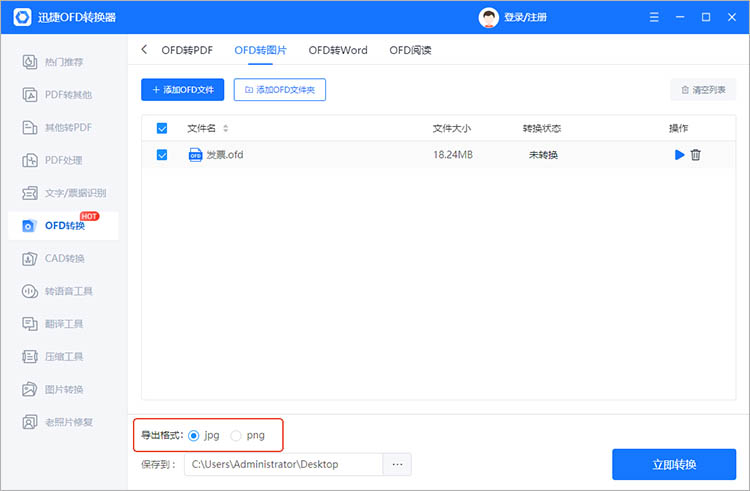
4.随后点击【立即转换】,软件就会将已上传的OFD文件转换为JPG,并将其保存到指定位置。

三、使用迅捷PDF转换器在线网站进行转换
如果你不想在电脑上安装额外的软件,或者需要随时随地进行OFD到JPG的转换,迅捷PDF转换器在线网站是一个不错的选择。该在线平台提供了便捷的网页端文件转换服务,无需安装任何软件,只要有网络连接,就可以轻松完成文件转换。
使用方法:
1.进入在线网站后,在上方的功能导航栏中找到【OFD转图片】功能。

2.在功能页中,将需要转换的文件上传。然后,选择“JPG”作为转换格式。

3.点击【开始转换】,耐心等待网站完成转换。转换完成后,点击【立即下载】即可。
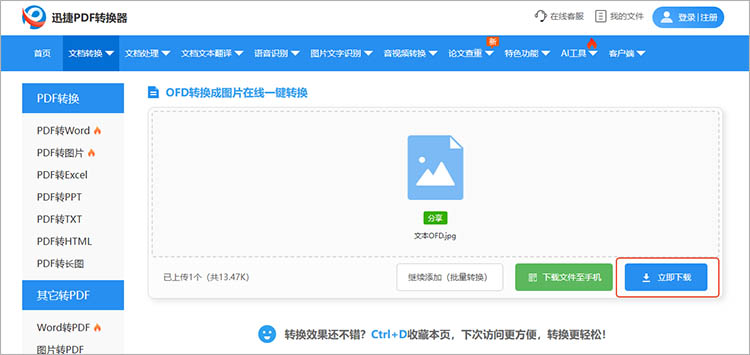
以上三种方法分别借助桌面端软件与在线平台,为大家提供了将OFD转换成JPG图片的有效途径。每种方法都有其独特的优势,无论是追求转换质量与操作便捷性的桌面软件,还是无需安装、随时随地可用的在线网站,都能满足不同场景下的转换需求。现在,相信你已经了解“ofd怎么转换成jpg图片”了,不妨根据自身实际情况选择合适的方法,开启文件格式转换之旅。
相关文章
ofd怎么转换成pdf?ofd转pdf的操作教程
ofd怎么转换成pdf?在数字文档格式日益多样化的今天,OFD作为一种新兴的电子文档格式,逐渐受到了众多企业和个人的关注。然而,由于其兼容性和普及程度相对较低,许多用户在处理OFD文件时可能会遇到一些困难。特别是在需要将OFD文件转换为更为通用的PDF格式时,更是需要一款高效、便捷的工具。本文将详细介绍如何使用迅捷PDF转换器实现OFD转PDF,帮助用户轻松应对这一需求。
ofd格式如何转pdf?试试这个ofd转pdf网站
用惯了PDF文件的小伙伴,再使用OFD文件时可能会觉得不太方便,因为它的兼容性比较差,不能直接预览。此时,ofd格式如何转pdf,从而更加方便我们在工作中查看呢?其实想要实现转换并不难,只是需要使用对应的OFD转换工具,本篇就来分享一款可以在线打开的OFD转PDF网站,小伙伴们通过它就能顺利解决文件格式难题。
ofd怎么改成pdf格式?提高转换效率的4个实用技巧
OFD和PDF是两种常见的文件格式,OFD格式主要用于电子文件的长期保存和信息共享,而PDF格式则因其广泛的兼容性和便捷性被广泛应用。将OFD文件转换为PDF格式,不仅可以提高文件的兼容性,还能确保文件在不同设备和软件中的显示效果。那么,ofd怎么改成pdf格式?本文将分享4个实用的OFD转PDF技巧,帮助大家提高转换效率。
ofd图片怎么转换成jpg图片?3个方法轻松搞定
ofd图片怎么转换成jpg图片?我们经常能碰到OFD格式的文件,特别是电子发票。然而,OFD格式图片在通用性上不如JPG格式,很多时候我们需要将OFD图片转换成JPG格式以便于查看、编辑和分享。本文将为大家介绍三种简单易懂的方法,帮助大家轻松完成OFD转图片,应对不同场景下的转换需求,提升工作效率。
ofd文件怎么转图片?分享4种解决方法
ofd文件怎么转图片?随着电子政务和电子文档的普及,OFD格式的文件越来越常见。然而,在很多场景下,图片格式的文件因其易于分享、预览和编辑的特性更具优势。本文将详细介绍四种实用的OFD转图片方法,帮助你轻松完成转换任务。

 ”
” ”在浏览器中打开。
”在浏览器中打开。

